Cómo evitar que Windows 10 pida permiso - TechCult

Windows establece el estándar en lo que respecta a la seguridad del sistema. Cualquier aplicación o programa que ponga en riesgo la seguridad del ordenador es supervisado de cerca por Windows. Una de las maneras en que Windows 10 lo garantiza es avisarle cuando aplicaciones de terceros o aplicaciones hechas por desarrolladores desconocidos requieren permiso de administrador. Muchas aplicaciones de terceros necesitan permiso de administrador Windows 10 para funcionar correctamente y si abre estas aplicaciones a menudo, la solicitud de permiso puede resultar frustrante. Sin embargo, los usuarios pueden impedir que Windows 10 solicite permiso a los derechos de administrador. Si desea aprender a desactivar el permiso de administrador en Windows 7, está en el lugar correcto. Le ofrecemos una guía perfecta que le enseñará cómo desactivar el permiso de administrador de Windows 10.


Cómo evitar que Windows 10 pida permiso
Windows tiene una configuración integrada que se puede modificar y que finalmente impedirá que Windows 10 pida permiso cuando ejecute aplicaciones de terceros. A continuación se muestran los métodos posibles para ello.
Método 1: mediante el panel de control
Puede evitar que Windows 10 solicite permiso cambiando la configuración de Windows SmartScreen en el Panel de control. Siga los siguientes pasos para hacer lo mismo.
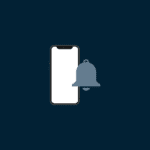
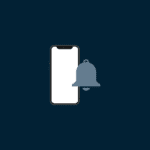
1. Pulse el botón clave de Windows y tipos Panel de controlluego haga clic en Abierto.


2. Conjunto Ver por > Categoríaluego haga clic en Sistema y Seguridad.


3. Vaya a Seguridad y Mantenimiento.
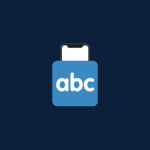
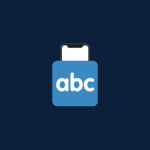


4. Amplíe el Seguridad sección haciendo clic en icono de flecha abajo al lado.


5. Localice y haga clic en Cambia la configuración opción bajo Control de la cuenta de usuario.


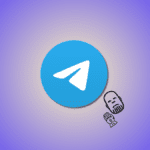
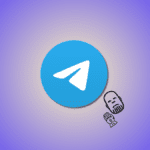
6. Mueve el control deslizante hacia No avise nunca en Configuración de control de la cuenta de usuario.


7. Haga clic De acuerdo para guardar los cambios.
Este método impedirá que Windows 10 solicite permiso para ejecutar aplicaciones desconocidas.
Lea también: Cómo habilitar el control de la cuenta de usuario en los sistemas Windows
Método 2: mediante Windows Defender
En caso de que no tenga la opción Windows SmartScreen en el panel de control, puede desactivarla en la configuración de Windows Defender. Siga los siguientes pasos.
1. Pulse el botón clave de Windowstipos Seguridad de Windowsy haga clic en Abierto.


2. Haga clic en Control de aplicaciones y navegadores.


3. En Protección basada en la reputación, haga clic en Configuración de protección basada en la reputación opción.


4. Desactiva la opción Compruebe aplicaciones y archivos opción y Bloqueo de aplicaciones potencialmente no deseados opción.
Nota: Desactivar estas opciones puede hacer que su PC sea vulnerable a virus y otros ataques maliciosos.


Esto impedirá que Windows 10 pida permiso y la próxima vez que ejecute aplicaciones de terceros en el ordenador con Windows 10, no verá ninguna indicación que pida acceso de administrador.
Preguntas frecuentes (FAQ)
Q1. ¿Cómo obtener todos los derechos de administrador en Windows 10?
Años. Para obtener todos los derechos de administrador, abra la configuración y vaya a Cuentas > Familia y otros usuarios. Añada una cuenta nueva a Otros usuarios y configure su tipo de cuenta como Administrador. Ahora utilice esta cuenta y tendrá todos los derechos de administrador.
P2. ¿Por qué Windows 10 sigue pidiendo permiso de administrador?
Años. Ocurre cuando no tiene los permisos necesarios para acceder a un archivo. En este caso, puede tomar la propiedad de este archivo haciendo clic con el botón derecho y seleccionándolo Propiedades > Seguridad. y el problema se resolverá.
Recomendado:
Esperamos que esta guía haya sido útil y que hayas podido hacerlo impedir que Windows 10 pida permiso siempre que ejecute aplicaciones de terceros. También hemos aprendido qué aplicaciones necesitan permiso de administrador en Windows 10 para funcionar y cómo desactivar el permiso de administrador en Windows 7 y solucionar los problemas de permisos de administrador de Windows 10. Háganos saber qué método le ha funcionado mejor. Si tiene cualquier consulta o sugerencia, no dude en dejarlos en la sección de comentarios.

Entradas Relacionadas